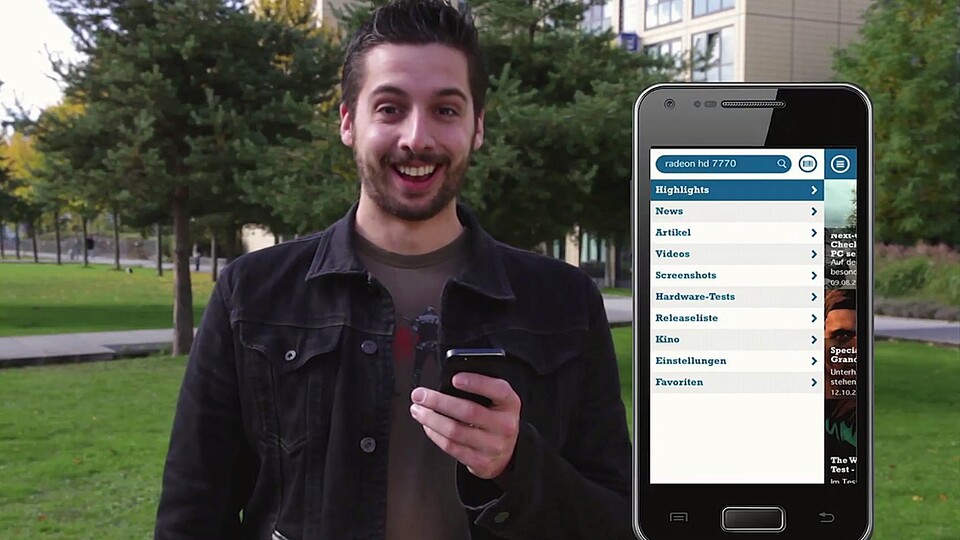
2:20
GameStar-App - Feature-Trailer zur neuen Mobile-App (Android & iOS)
Bei alten, verwohnten Häusern hat man als Besitzer die Wahl: Steckt man viel Zeit und Geld hinein und macht aus der Bruchbude wieder ein einigermaßen wohnliches Gebäude? Oder schwingt man - trotz sentimentaler Bindung an den ollen Schuppen - die Abrissbirne und baut an gleicher Stelle ein neues, von Anfang an auf die Bedürfnisse seiner Bewohner abgestimmtes Haus?
So ähnlich war es auch bei unseren Smartphone-Apps für GameStar und GamePro. Vor fast fünf Jahren waren wir mit die ersten, die ihren Websites und Magazinen auch Smartphone-Apps zur Seite stellten. Weit über eine Viertelmillion Downloads für iOS und Android verzeichnen die beiden Smartphone-Anwendungen - eine ordentliche Hausnummer.
Allerdings nagt trotz ständiger Renovierungsarbeiten und Ausbesserungen auch an Apps der Zahn der Zeit. Deshalb lassen wir die Bagger anrücken und bauen völlig neu - mit vielen coolen Funktionen und natürlich schickem Design.
App-Download
So kommt die App am schnellsten auf das Telefon: Einfach den entsprechenden QR-Code scannen oder alternativ den Kurzlink im Handy-Browser eingeben.
GameStar für iOS-Geräte:http://bit.ly/1elBcua
GameStar für Android-Geräte:http://bit.ly/1bd13zS
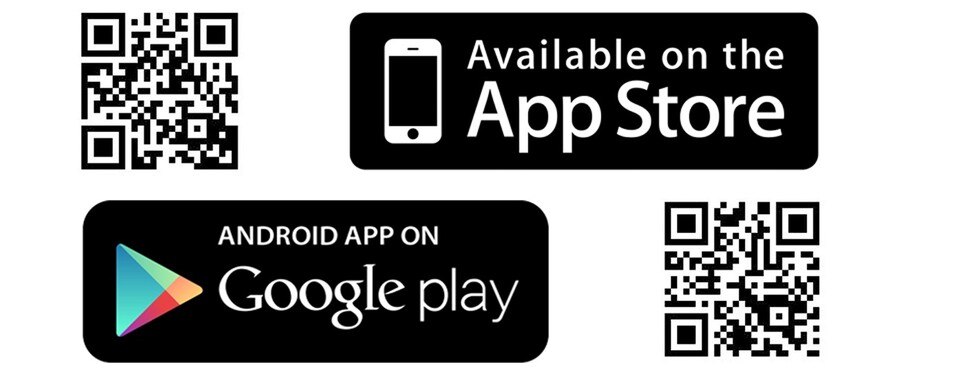
Videos, Kommentare, Favoriten
Ganz oben auf der Wunschliste unserer App-User: Videos! Zwar waren bisher schon (zumindest in der GameStar-App) die Videos unseres Youtube-Kanals vorhanden, doch jetzt gibt es alle von GameStar und GamePro produzierten Videos. Die sind entweder - genau wie auf der »großen« www.gamestar.de - in einen Artikel eingebunden und von dort abrufbar.
Oder man navigiert über das Seitenmenü direkt in den Videobereich und sucht sich dort seinen Wunschfilm aus. Apropos Seitenmenü: Wenn man schon mal dort ist, sollte man sich gleich unter »Einstellungen\Login« mit seinem GameStar-Account anmelden bzw. einen solchen anlegen. Denn nur angemeldete User können den zweiten wichtigen Punkt auf unserer »Features, die eine GameStar-App unbedingt braucht«-Liste benutzen: Kommentare! Die erreicht man entweder über die Kommentarzeile am Fuß jedes Artikels oder - auch bei Videos oder Screenshots - über das Info-Menü rechts.
Wer einen längeren Artikel später in Ruhe lesen oder ein Video lieber daheim über WLAN schauen möchte, benutzt unser Lesezeichen, den Stern links oben auf dem Smartphone-Bildschirm. Die gespeicherten Lieblingsartikel findet man im Hauptmenü ganz unten. In den Einstellungen lassen sich die gesammelten Favoriten wieder löschen. Oder man tippt einfach im Artikel oder Video erneut auf den Stern.
Teilen und Sparen
Weiter auf der Wunschliste der Benutzer unserer bisherigen Apps: Sharing, also das Teilen von Artikeln, Videos und anderen Inhalten in sozialen Netzwerken wie Facebook. Dafür gibt es nun auf jeder Seite der App oben rechts den Share-Button. Damit teilt man schnell und unkompliziert auf Facebook, Twitter, Google+ oder - ganz traditionell - via E-Mail. Der Empfänger bekommt dann neben einer kurzen Zusammenfassung des Inhalts einen Link auf den Artikel, das Video etc. auf den Schirm.
Im Einstellungsmenü ganz oben findet sich auch die Suchfunktion der App. Entweder man benutzt den Button rechts für den Bar- und QR-Code-Scanner (der natürlich auch mit Nicht-Spiele-Codes funktioniert), oder man gibt den gewünschten Spieletitel einfach in die Suchzeile ein. So oder so landet man in der riesigen GameStar-Spiele-Datenbank. Hier gibt es nicht nur jede Menge Infos und ggf. eine Wertung zu einem Titeln, man kann ihn auch gleich kaufen. Der Link »Günstigstes Angebot« führt direkt zu unserem von der normalen Website gewohnten Preisvergleich - einfacher geht's nicht.
So funktioniert die GameStar-App
Um die Fülle von GameStar.de vernünftig auf einen kleinen Smartphone-Screen zu bringen, benutzt die GameStar-App zwei unterschiedliche Ausklapp-Menüs.
Immer her mit dem Feedback!
Ähnlich wie eine Website ist auch eine App nie wirklich fertig, immer gibt es noch Details zu verbessern, Fehler auszubügeln oder neue Funktionen einzufügen. Damit wir wissen, was wir als nächstes in Angriff nehmen sollen, sind wir auf Feedback angewiesen. Zum Beispiel direkt aus der App, über den Eintrag »Einstellungen\Kontakt«. Auf diese Weise bekommen wir nämlich auch gleich das verwendete Betriebssystem sowie die App-Version mitgeliefert - das erleichtert uns zum Beispiel die Fehlersuche. Denn natürlich arbeiten wir auf ein möglichst bug-freies Programm hin und wünschen viel Spaß beim Stöbern, Lesen und Schauen in der neuen GameStar-App!
GameStar-App - Bilder zur neuen iOS- und Android-App ansehen





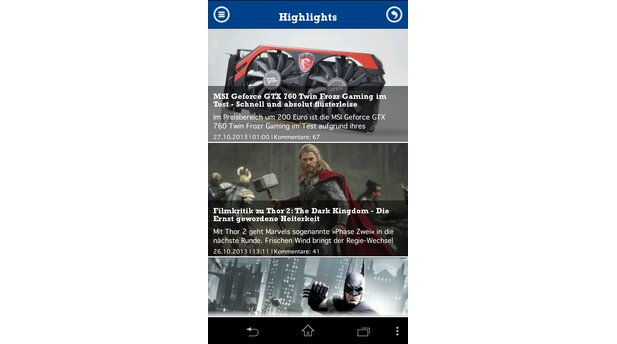
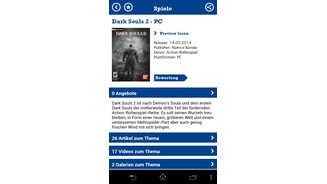
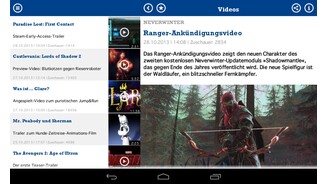




Nur angemeldete Benutzer können kommentieren und bewerten.
Dein Kommentar wurde nicht gespeichert. Dies kann folgende Ursachen haben:
1. Der Kommentar ist länger als 4000 Zeichen.
2. Du hast versucht, einen Kommentar innerhalb der 10-Sekunden-Schreibsperre zu senden.
3. Dein Kommentar wurde als Spam identifiziert. Bitte beachte unsere Richtlinien zum Erstellen von Kommentaren.
4. Du verfügst nicht über die nötigen Schreibrechte bzw. wurdest gebannt.
Bei Fragen oder Problemen nutze bitte das Kontakt-Formular.
Nur angemeldete Benutzer können kommentieren und bewerten.
Nur angemeldete Plus-Mitglieder können Plus-Inhalte kommentieren und bewerten.